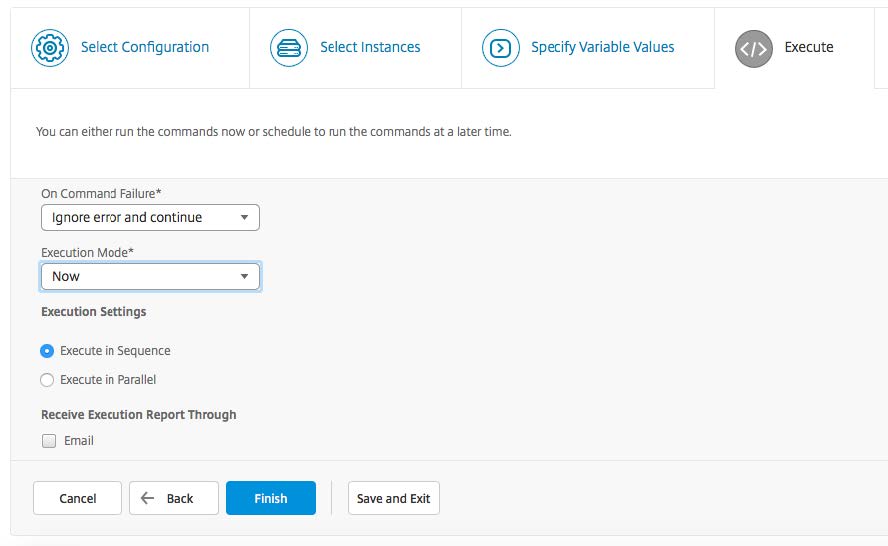Konfigurieren von NetScaler CPX
Sie können eine NetScaler CPX-Instanz konfigurieren, indem Sie über den Linux-Docker-Host auf die CLI-Eingabeaufforderung zugreifen oder die NetScaler ADC NITRO-APIs verwenden.
Konfigurieren einer NetScaler CPX-Instanz mithilfe der Befehlszeilenschnittstelle
Greifen Sie auf den Docker-Host zu und melden Sie sich an der SSH-Eingabeaufforderung der Instanz an, wie in der folgenden Abbildung dargestellt. Die standardmäßigen Administratoranmeldeinformationen für die Anmeldung bei einer NetScaler CPX-Instanz sind Root/Linux.
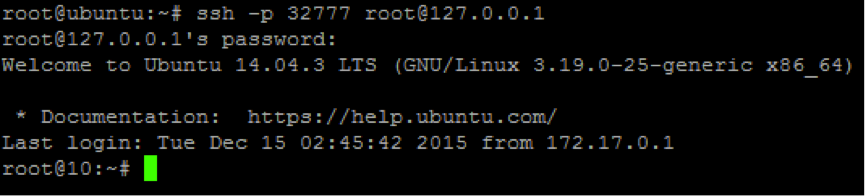
Geben Sie den folgenden Befehl ein, um die Befehlszeilenaufforderung der Instanz zum Ausführen von CLI-Befehlen zu verwenden: cli_script.sh “<command>”
Beispiel:
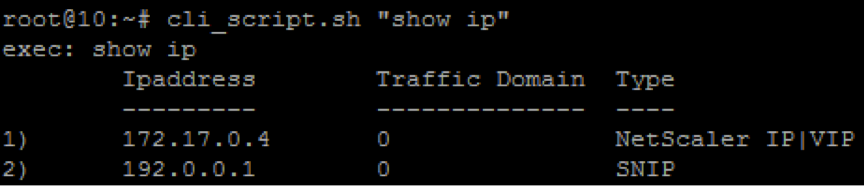
Um sich von der Instanzaufforderung abzumelden, geben Sie Abmeldenein
Unterstützung für die Verwendung eines nicht standardmäßigen Kennworts in NetScaler CPX
NetScaler CPX unterstützt die Verwendung eines nicht standardmäßigen Kennworts für das Root-Konto nsroot. Ein Standardkennwort wird generiert und dem Benutzer zugewiesen, sobald NetScaler CPX bereitgestellt wurde. Dieses Standardkennwort wird auch für SSH-Benutzer aktualisiert: root und nsroot. Sie können dieses Standardkennwort manuell ändern. Sie können das standardmäßige SSH-Kennwort für root und nsroot Benutzerkonten auch manuell zurücksetzen. Citrix empfiehlt, dieses Kennwort manuell zu ändern, um die Sicherheit des Systems zu gewährleisten.
Sobald Sie Ihr Kennwort zurückgesetzt haben, wird das neue Kennwort für die Kommunikation und cli_script.sh Ausführung der NITRO API verwendet.
Das Standardkennwort für das Root-Konto wird im Klartext in der Datei /var/deviceinfo/random_id im NetScaler CPX-Dateisystem gespeichert.
Verwenden Sie die folgende Syntax für die Ausführung cli_script.sh mit den Anmeldeinformationen:
cli_script.sh "<command>" ":<user>:<password>"
Um beispielsweise IP-Adressen mit Benutzer nsroot und Kennwort anzuzeigen Citrix123, verwenden Sie Folgendes: cli_script.sh
cli_script.sh "show ns ip" ":nsroot:Citrix123"
Konfigurieren einer NetScaler CPX-Instanz mithilfe der NITRO-API
Sie können die NetScaler ADC NITRO API verwenden, um NetScaler CPX-Instanzen zu konfigurieren.
Um NetScaler CPX-Instanzen mithilfe der Nitro-API zu konfigurieren, geben Sie in einem Webbrowser Folgendesein:
http://<host_IP_address>:<port>/nitro/v1/config/<resource-type\
Um Statistiken mithilfe der Nitro-API abzurufen, geben Sie in einem Webbrowser Folgendesein:
http://\<host\_IP\_address\>:\<port\>/nitro/v1/stat/\<resource-type\
Weitere Informationen zur Verwendung der NITRO-API finden Sie unter REST Web Services. Verwenden Sie für NetScaler CPX, CPX IP address:port wo erwähnt netscaler-ip-address wird.
Konfigurieren einer NetScaler CPX-Instanz mithilfe von Jobs
Sie können NetScaler CPX-Instanzen konfigurieren, indem Sie Jobs in NetScaler ADM erstellen und ausführen. Sie können die Konfigurationen aus Konfigurationsvorlagen verwenden, Konfigurationen extrahieren, die auf anderen Geräten verfügbar sind, und in Textdateien gespeicherte Konfigurationen verwenden. Sie können auch Konfigurationen aufzeichnen, die mit dem Konfigurationsdienstprogramm einer anderen Instanz durchgeführt wurden. NetScaler ADM zeigt dann die entsprechenden CLI-Befehle an, die Sie auf Ihrer NetScaler CPX-Instanz verwenden können. Nachdem Sie die Konfiguration ausgewählt haben, müssen Sie dann NetScaler CPX-Instanzen auswählen, auf die Sie die Konfiguration laden möchten, die Variablenwerte angeben und den Job ausführen.
Konfigurieren von NetScaler CPX-Instanzen mithilfe von Jobs:
-
Melden Sie sich mit den Administratoranmeldeinformationen bei NetScaler ADM an.
-
Navigieren Sie zu Networks > Configuration Jobs und klicken Sie dann auf Create Job.
-
Geben Sie die erforderlichen Werte an und wählen Sie die Konfigurationsquelle aus. Sie können auch die Befehle eingeben, die Sie ausführen möchten.
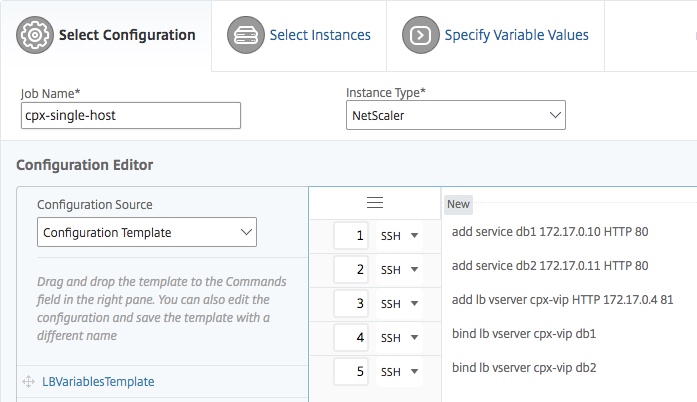
-
Wählen Sie die NetScaler CPX-Instanzen aus, auf denen Sie die Konfiguration ausführen möchten, und klicken Sie auf Weiter.
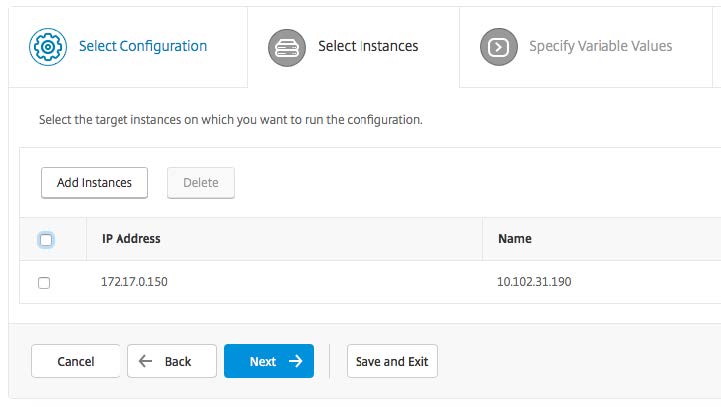
-
Geben Sie die Ausführungseinstellungen an und klicken Sie auf Fertig stellen, um die Befehle auf der NetScaler CPX-Instanz auszuführen. Wenn Sie die Konfiguration speichern und später ausführen möchten, klicken Sie auf Speichern und Beenden.